Microsoft Edge 是一种新的 Web 浏览器,专为 Windows 10 设计,使其更快、更安全并与现代 Web 兼容。 浏览器还不错,但它肯定是在进行中,具有多项功能、附加组件等。
默认情况下,当您尝试下载文件时,Microsoft Edge 会提示您选择应对该文件执行的操作。 它可以帮助您决定是要将项目保存到其默认位置还是其他位置。 您可以选择 '保存' 选项, '另存为' 选择要下载的文件夹的选项,或 '取消' 下载。 但是,如果您总是将下载内容保存在同一文件夹中,这可能会有点烦人
幸运的是,您可以关闭保存提示,询问您在 Microsoft Edge 中将下载的文件保存在哪里。
以下是在 Microsoft Edge 上禁用下载保存提示的方法:
打开 Microsoft Edge 应用。
单击右上角菜单中的“更多操作”按钮(三个点),然后转到“设置”。
点击“查看高级设置”。
在“下载”下,关闭“询问我每次下载要做什么”。
禁用此功能后,每当您尝试使用 Microsoft Edge 下载文件时,它都会自动开始下载到您设置的默认下载位置或自定义位置。 您可以随时打开“询问我每次下载要做什么”选项,以在 Microsoft Edge 中重新启用下载保存提示。
可选的: 如果您不希望下载文件进入您的下载文件夹,您可以通过单击“将下载的文件保存到”下的“更改”并浏览到要保存文件的位置来更改位置。